
Hướng dẫn sử dụng bàn phím cơ Lucky65 V3
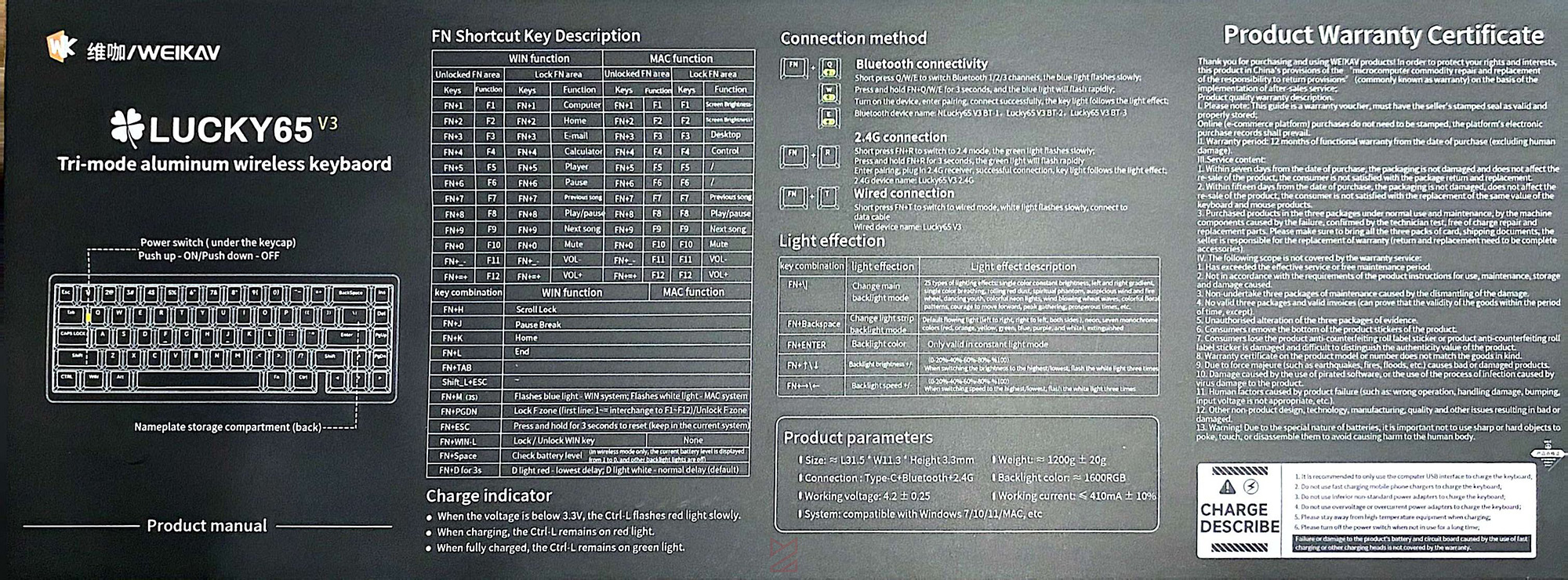
Lưu ý
- Chỉ sạc bàn phím qua cổng USB của máy tính/laptop dòng điện thấp. Việc sử dụng củ sạc điện thoại / nguồn sạc công suất cao có thể gây ra hiện tượng quá tải dòng điện, dẫn đến hư hỏng bàn phím.
- Nên tắt công tắc pin khi không sử dụng trong một thời gian dài.
- Nên tắt công tắc pin khi cắm dây sử dụng trong một thời gian dài, đảm bảo tuổi thọ của pin.
Phần mềm keymap
Layout mặc định của Lucky65 v3

Vị trí mặc định của Fn ở sát nút ctrl phải và bạn sẽ không thể kiểm tra nút này trên các phần mềm key test thông thường (Có thể kiểm tra trên VIA khi bật matrix test)

Vị trí công tắc bật pin trên bàn phím (Gần vị trí tab)
Hướng dẫn kết nối 3 chế độ
Cách chuyển chế độ kết nối và kết nối các thiết bị
Kết nối dây
- Ấn Fn + T để chuyển về chế độ kết nối dây
- Cắm dây usb type C
Kết nối Bluetooth
Nếu bàn phím chưa pair bluetooth với thiết bị nào bạn cần pair theo hướng dẫn:
- Hãy chắc chắn bàn phím không cắm sạc và công tắc pin đã bật
- Ấn và giữ FN + 1 trong 3 nút Q, W hoặc E (tương ứng với 3 thiết bị bàn phím có thể lưu) đến khi đèn tại 1 trong 3 nút Q, W hoặc E nháy nhanh
- Trên thiết bị cần kết nối (PC, điện thoại....) bật bluetooth và tìm thiết bị tên bàn phím chọn kết nối và làm theo hướng dẫn
- Sau khi kết nối thành công đèn LED sẽ tắt
Nếu bàn phím đã pair với thiết bị:
- Bấm FN + Q / FN + W / FN + E để kết nối với thiết bị tương ứng
Kết nối 2.4 Ghz
Nếu bàn phím của bạn mới mua về và chưa bao giờ kết nối 2.4 Ghz bạn cần pair bàn phím với usb receiver. Cách pair như sau:
- Chưa cắm usb receiver vào máy tính, bật công tắc pin trên phím
- Ấn FN + R để chuyển phím về mode 2.4 Ghz
- Ấn và giữ FN + R trong 3s đèn ở nút R nháy nhanh báo bắt đầu pair
- Bắt đầu cắm dongle vào máy tính
- Sau khi pair thành công đèn LED sẽ tắt, bạn có thể gõ vài nút trên phím để thử
Lưu ý: Trong trường hợp phím không pair được ở bước thứ 3, bạn hãy thử:
- Đặt bàn phím sát nhất có thể về phía nơi cắm receiver trên máy tính
- Nên cắm receiver vào cổng USB 2.0 và không nên sử dụng hub
- Tháo tạm những receiver và dongle khác đang sử dụng trên máy để tránh nhiễu sóng
Nếu chưa thành công, bạn hãy kiên nhẫn thử lại vài lần, thử đổi cổng USB khác, đổi PC hoặc Laptop khác. Quá trình pair chỉ cần thực hiện một lần, sau đó kết nối sử dụng bình thường sẽ ổn định hơn.
Nếu bàn phím đã pair với receiver:
- Bấm FN + R để kết nối với receiver 2.4 GHz
Các phím tắt chức năng:
| Phím tắt | Win Mode | Mac Mode |
| FN + H | Scroll Lock | |
| FN + J | Pause Break | |
| FN + K | Home | |
| FN + L | End | |
| FN + TAB | ` | |
| FN + M (Giữ 3 giây) | Chuyển chế độ Windows / macOS LED nháy xanh 3 lần = Windows LED nháy trắng 3 lần = macOS |
|
| FN + PGDN | Khoá/ Mở khoá hàng F (Hàng số từ 1 đến = chuyển thành F1 đến F12) | |
| FN + Esc (bấm giữ 3 giây) | Khôi phục cài đặt gốc | |
| FN + Left Win | Khoá / Mở khoá nút Win | Không |
| FN + Space | Hiển thị phần trăm pin (Chỉ ở chế độ không dây) | |
| FN + D (Giữ 3s) | Độ trễ của kết nối LED D đỏ = độ trễ thấp (tốn pin hơn), LED D trắng = độ trễ mặc định |
|
Các phím tắt chức năng trên Windows:
| Tắt chức năng hàng F | Bật chức năng hàng F | ||
| FN + 1 | F1 | FN + F1 | My computer |
| FN + 2 | F2 | FN + F2 | Home Page |
| FN + 3 | F3 | FN + F3 | |
| FN + 4 | F4 | FN + F4 | Calculator |
| FN + 5 | F5 | FN + F5 | Media Player |
| FN + 6 | F6 | FN + F6 | Stop |
| FN + 7 | F7 | FN + F7 | Previous Song |
| FN + 8 | F8 | FN + F8 | Play/Pause |
| FN + 9 | F9 | FN + F9 | Next Song |
| FN + 10 | F10 | FN + F10 | Mute |
| FN + 11 | F11 | FN + F11 | Volume - |
| FN + 12 | F12 | FN + F12 | Volume + |
Các phím tắt chức năng trên MacOS:
| Tắt chức năng hàng F | Bật chức năng hàng F | ||
| FN + 1 | F1 | FN + F1 | Screen Brightness - |
| FN + 2 | F2 | FN + F2 | Screen Brightness + |
| FN + 3 | F3 | FN + F3 | |
| FN + 4 | F4 | FN + F4 | |
| FN + 5 | F5 | FN + F5 | |
| FN + 6 | F6 | FN + F6 | |
| FN + 7 | F7 | FN + F7 | Previous Song |
| FN + 8 | F8 | FN + F8 | Play/Pause |
| FN + 9 | F9 | FN + F9 | Next Song |
| FN + 10 | F10 | FN + F10 | Mute |
| FN + 11 | F11 | FN + F11 | Volume - |
| FN + 12 | F12 | FN + F12 | Volume + |
Các phím tắt điều khiển LED
| Phím tắt | Chức năng | Lưu ý |
| FN + \| | Đổi hiệu ứng LED RGB chính | |
| FN + Backspace | Đổi hiệu ứng dải LED RGB mặt trên | |
| FN + Enter | Đổi màu LED RGB chính | Chỉ áp dụng với một số hiệu ứng |
| FN + Up | Tăng độ sáng | |
| FN + Down | Giảm độ sáng | |
| FN + Right | Tăng tốc độ hiệu ứng | |
| FN + Left | Giảm tốc độ hiệu ứng |





